如何运用YUMI一键制作Win10系统U盘安装打开盘
相信已经很少有人用光驱来安装操作系统了,把U盘或移动硬盘制作成系统安装启动盘即可进行操作系统安装。MS酋长之前已经陆续介绍了大量的Win10系统U盘安装盘制作工具,包括:微软官方的Media Creation Tool和Windows 7 USB DVD Download Tool?、支持UEFI启动的Rufus?、WinToFlash、老牌的光盘镜像工具UltraISO、以及ISO to USB、WinSetupFromUSB、?Windows 8 USB Installer Maker、UNetbootin等。今天再为大家介绍一款名为YUMI的Win10系统安装U盘制作工具。
YUMI是绿色软件,无需安装即可使用。包括普通版本和UEFI版本,根据你的U盘将要启动的电脑是否为UEFI启动来选择YUMI的版本。
YUMI启动后的界面如图:
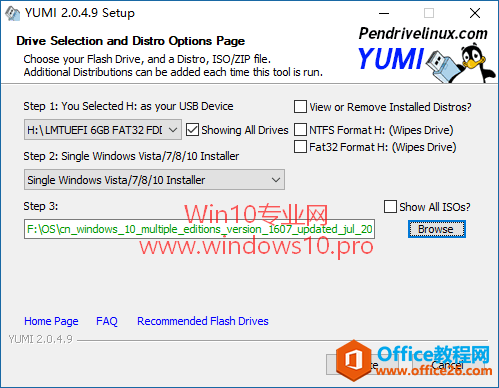
第一步:选择你的U盘
右侧三个选项:
- view or remove installed distros -?如果你的U盘已经被制作成了系统启动盘,勾选该选项可查看或删除其中已安装的系统。
- NTFS Format -?把U盘格式化为NTFS格式;
- Fat32 Format -?把U盘格式化为Fat32格式。
第二步:选择需要安装的操作系统
PS:如果第一步你勾选了 view or remove installed distros?,那么第二步就会变成让你选择需要从U盘中移除的引导系统了。
当点击下拉箭头展开选项时,MS酋长惊呆了,洋洋洒洒好几十条,气场甚大。YUMI不但支持Windows系统,还支持Linux系统各分支各发行版的庞大家族(Android竟然也在列),以及可引导杀毒安全工具或系统工具等。可谓是制作启动U盘的多面手。
如果我们仅仅想把U盘制作成Win10系统安装盘,那么只需选择“Single Windows Vista/7/8/10 Installer”即可。
第三步:选择用于制作启动U盘的系统ISO镜像
点击?Browse?按钮选择你电脑中准备好的Windows10 ISO镜像或其他ISO镜像文件即可。
如果你的U盘可用空间不足,这里还会提示你需要格式化U盘。所以如果你已经知道U盘剩余空间有限,那么就请在第一步勾选格式化选项。
最后点击“Create”按钮即可开始制作Win10系统安装U盘。
……